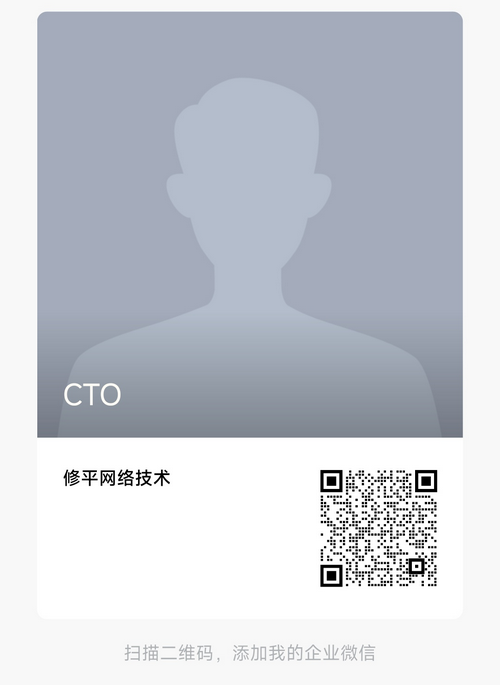Zdir 3
使用Golang + Vue3开发的轻量级目录列表程序,支持Linux、Docker、Windows部署,适合个人或初创公司文件分享使用,亦可作为轻量级网盘使用。
介绍
Zdir
使用Golang + Vue3开发的轻量级目录列表程序,支持Linux、Docker、Windows部署,适合个人或初创公司文件分享使用,亦可作为轻量级网盘使用。
首页展示:
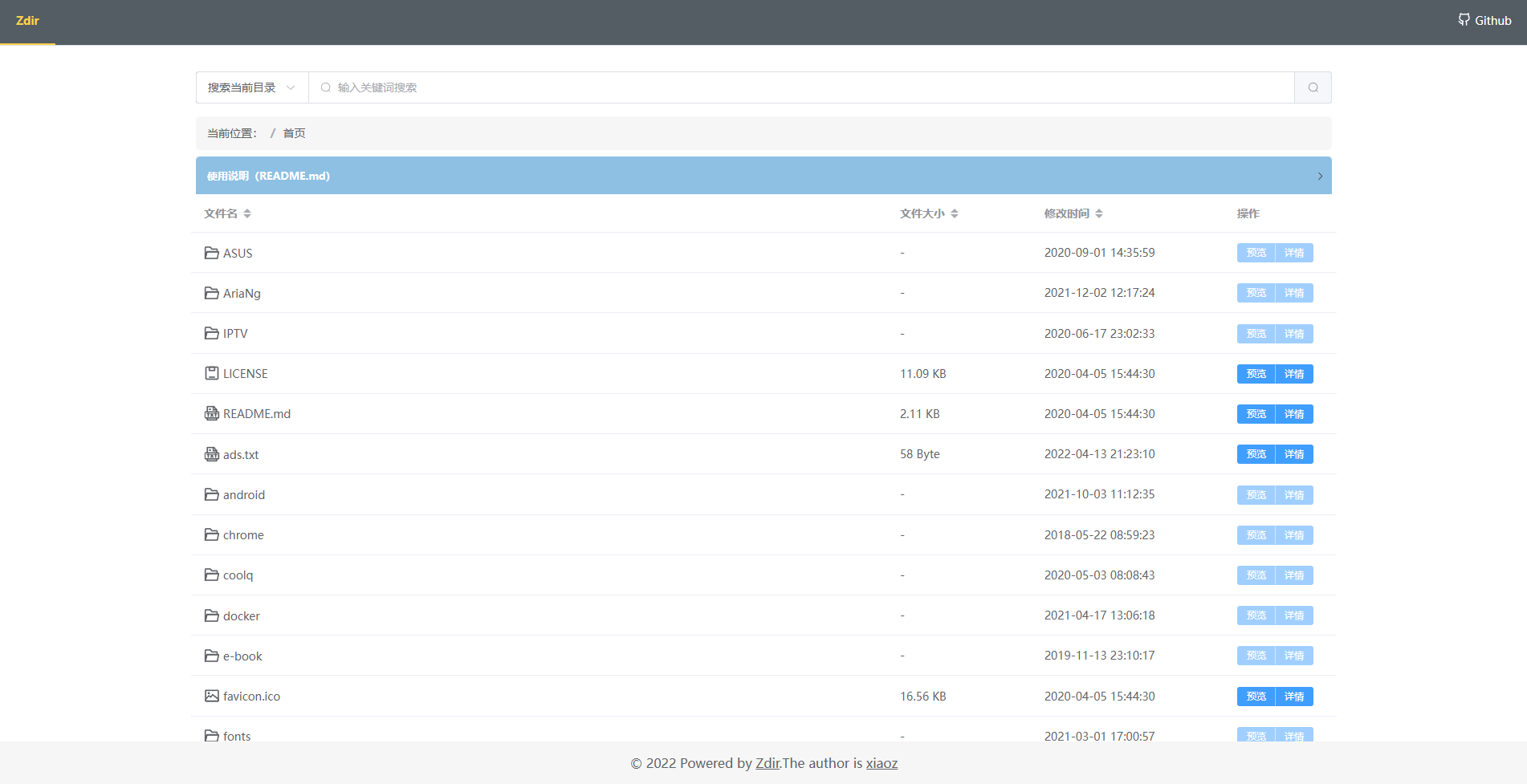
用户登录界面:
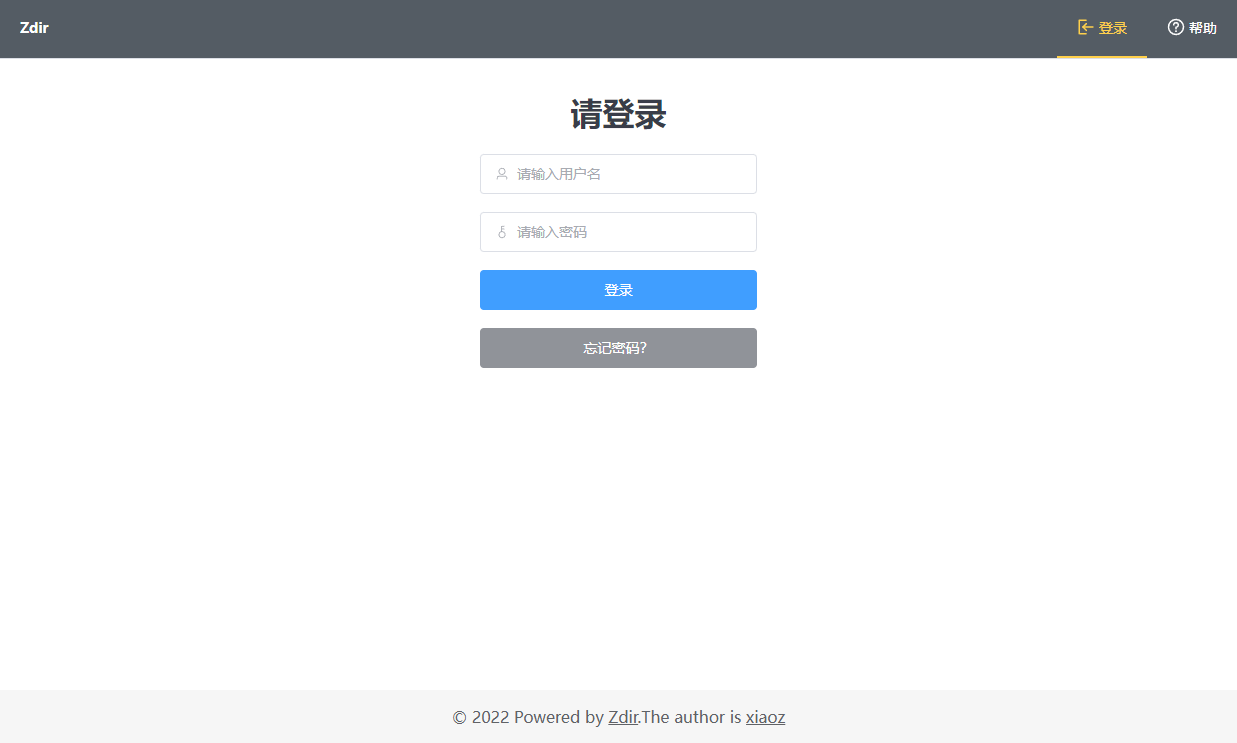
多文件上传界面:
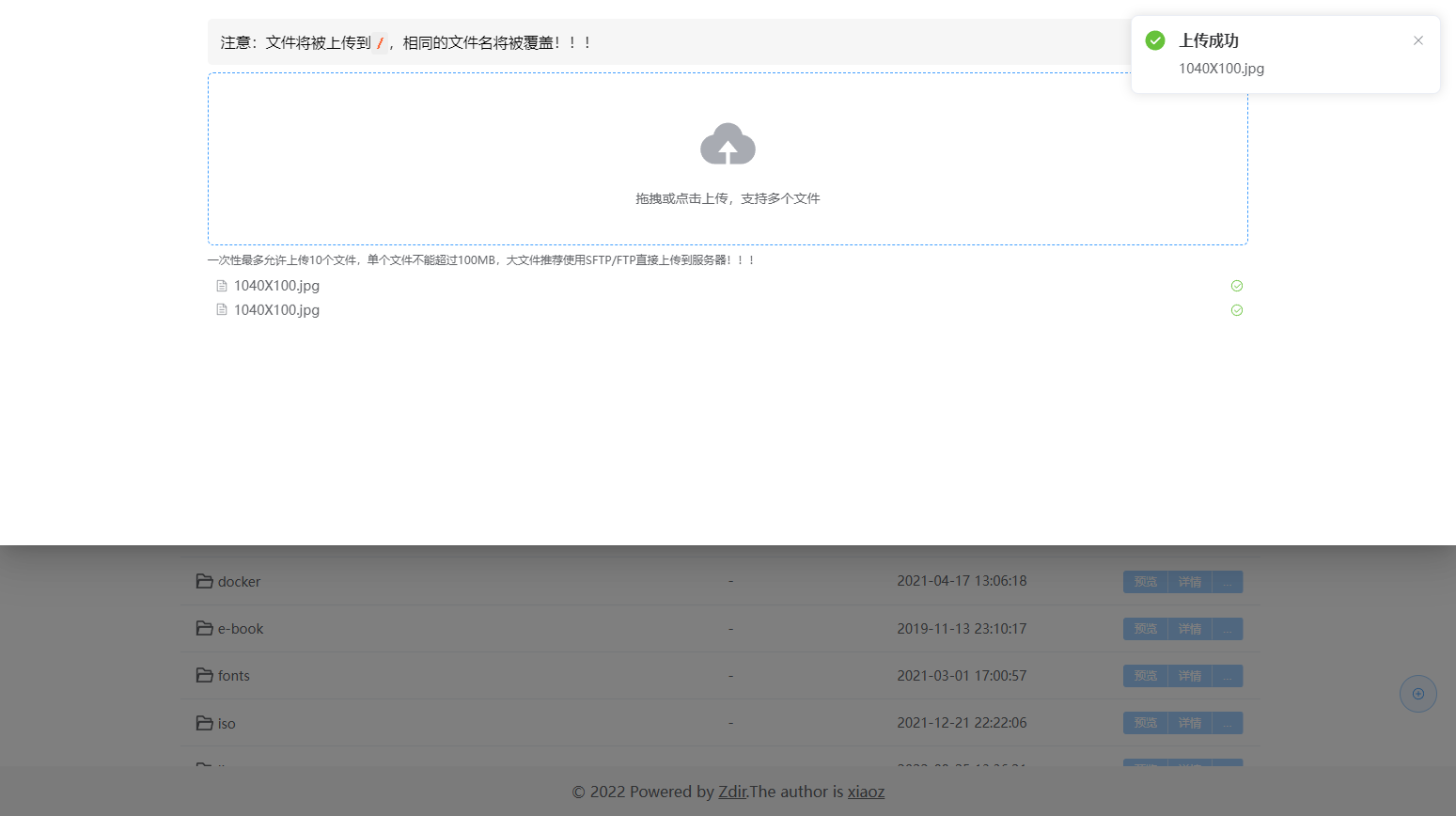
文件详情页面:
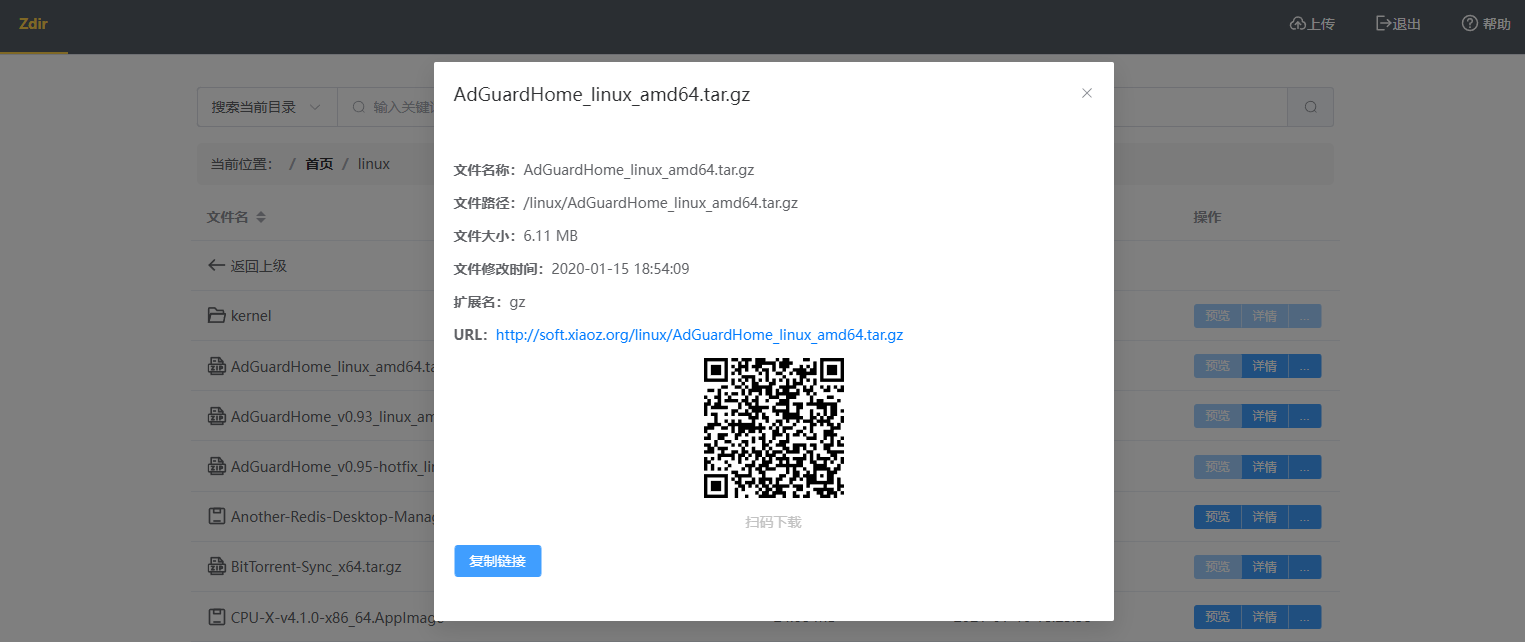
功能特点
- 目录列表
- MarkDown预览
- 支持搜索当前目录与全局搜索(备注:全局搜索仅Linux支持)
- 视频预览(支持H.264编码的
.mp4格式及.m3u8) - 音频预览
- 图片预览
- 代码与文本预览,支持部分代码高亮
- CSS/JavaScript一键复制
- Office在线预览(支持.doc .docx .xls .xlsx .ppt .pptx),注意:如果是内网或IP访问或非标准端口方式不支持预览
- 二维码生成
- 支持中文显示
- 支持Linux、Docker、Windows等多种部署方式
- 文件上传、删除、重命名、新建目录
- API支持
- 后台管理(站点信息设置等)
- 文件复制、移动
- 私有文件
- 私有文件分享
- 音乐播放列表
部分截图
强大的全局搜索功能:
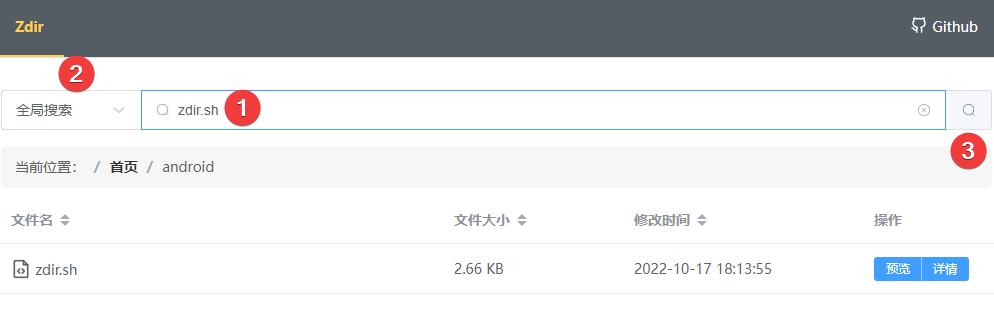
自动说明文件:
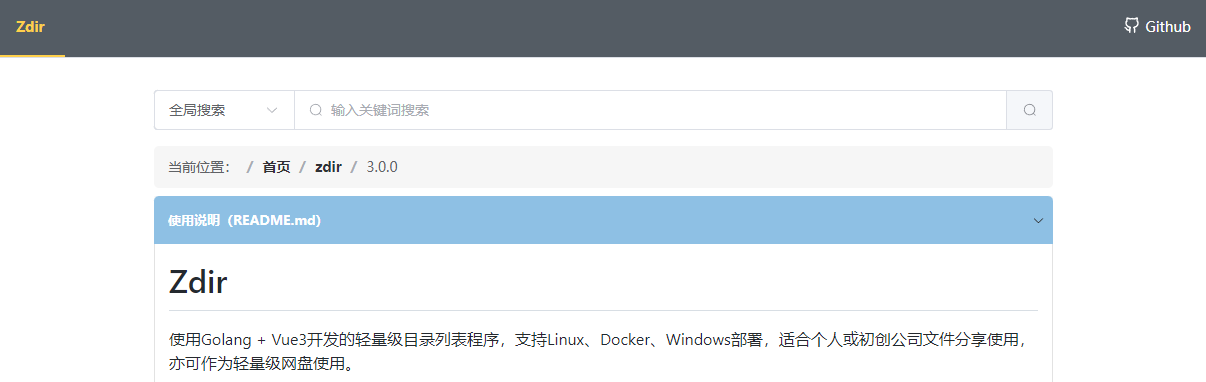
方便的代码预览:
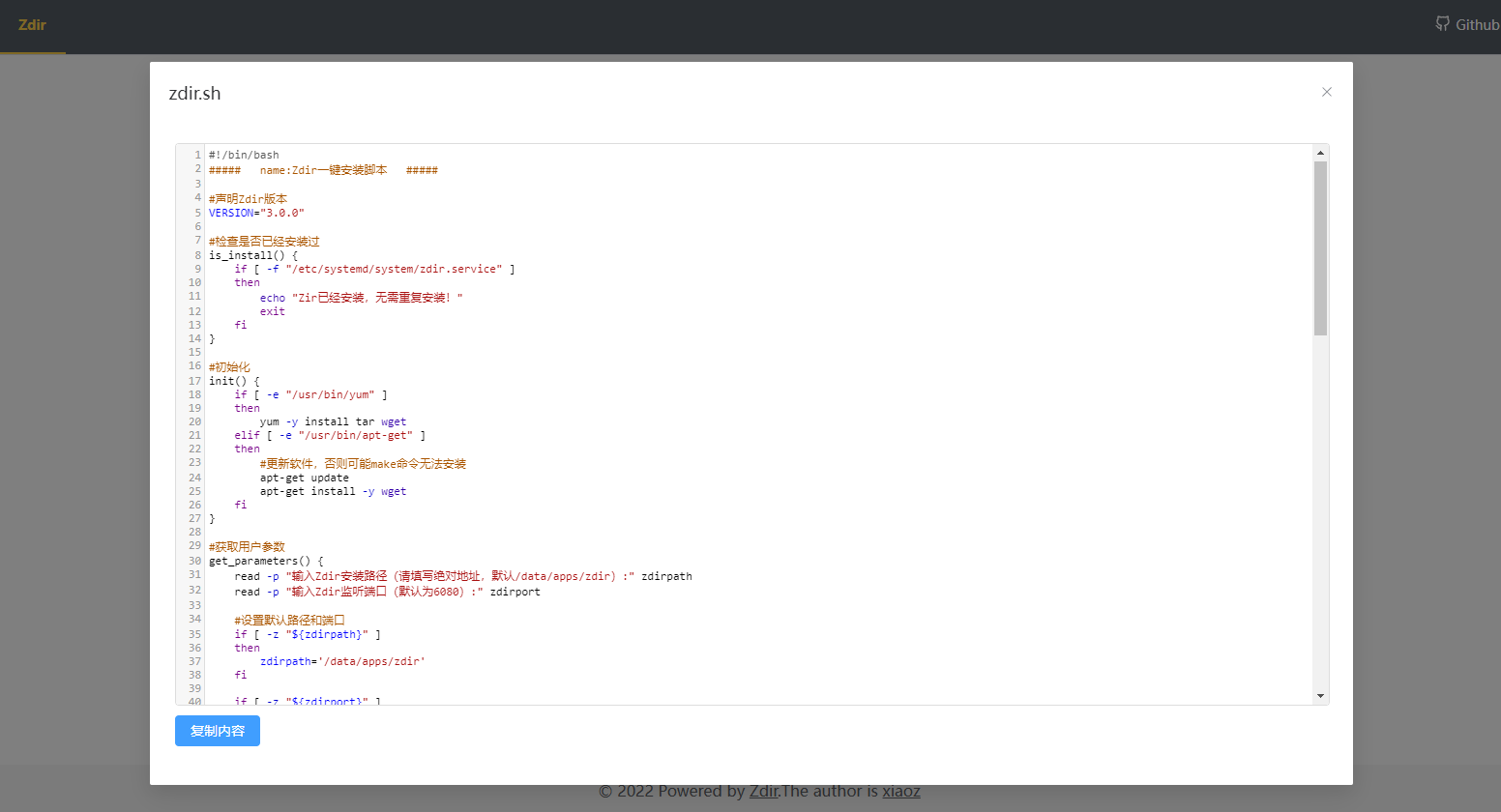
快速开始
Linux一键安装:
如果您想快速安装Zdir,可以使用Zdir官方提供的一键安装脚本,只需要执行下面的命令:
# CentOS系统
yum -y install curl
curl -s "http://soft.xiaoz.org/zdir/sh/zdir.sh" | bash -s install
# Debian or Ubuntu系统
apt-get install curl
curl -s "http://soft.xiaoz.org/zdir/sh/zdir.sh" | bash -s install
- 默认安装路径为:
/data/apps/zdir - 需要公开的文件列表路径位于
/data/apps/zdir/data/public
安装完毕后访问http://IP:6080即可
一键安装脚本适合对Linux系统不太熟悉或者想快速体验Zdir的朋友,您还可以参考帮助文档:获取更多安装方式。
问题反馈
- 论坛:https://xiawen.cc/t/zdir
- QQ:446199062
- QQ群:932795364
- TG:xiaozme
安装
Zdir 3安装文档
Linux安装Zdir
注意:安装前请关闭Selinux服务,不然可能无法正常启动!!!
一键安装
如果您想快速安装Zdir,可以使用Zdir官方提供的一键安装脚本,只需要执行下面的命令:
# CentOS系统
yum -y install curl
curl -s "http://soft.xiaoz.org/zdir/sh/zdir.sh" | bash -s install
# Debian or Ubuntu系统
apt-get install curl
curl -s "http://soft.xiaoz.org/zdir/sh/zdir.sh" | bash -s install
- 默认安装路径为:
/data/apps/zdir - 需要公开的文件列表路径位于
/data/apps/zdir/data/public
手动安装
Zdir最新版本下载地址:https://soft.xiaoz.org/#/public/zdir
以下操作请在SSH命令行完成(注意:请自行修改为最新版下载地址):
# 创建一个新的目录用于存放zdir
mkdir zdir
# 进入目录
cd zdir
# 下载最新安装程序
wget https://soft.xiaoz.org/zdir/3.2.0/zdir_3.2.0_linux_amd64.tar.gz
# 解压
tar -xvf zdir_3.2.0_linux_amd64.tar.gz
# 初始化
./zdir init
# 启动
systemctl start zdir
# 停止
systemctl stop zdir
# 重启
systemctl restart zdir
# 开机自启
systemctl enable zdir
- 需要公开的文件列表路径位于
data/public
注意,防火墙还需要放行6080端口
#firewalld
firewall-cmd --zone=public --add-port=6080/tcp --permanent
firewall-cmd --reload
#如果使用的ufw
ufw allow 6080/tcp
初始化
安装完毕后,默认访问地址为http://IP:6080/#/user/login初始化用户名、密码,或者点击右上方的登录亦可。
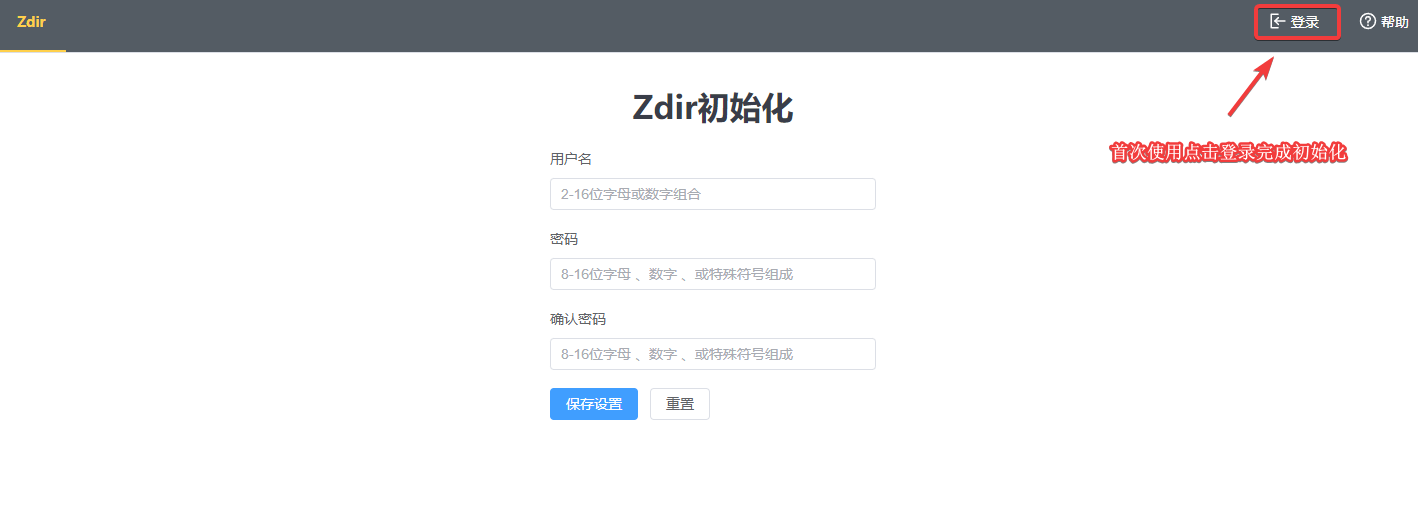
Docker安装Zdir
Docker常规安装
请确保您已经安装了Docker服务,然后执行下面的命令:
docker run -d --name="zdir" \
-v /data/apps/zdir/data:/data/apps/zdir/data \
-v /data/public:/data/apps/zdir/data/public \
-p 6080:6080 \
--restart=always \
helloz/zdir:3.3.0
- 第一个
/data/apps/zdir/data为本机挂载路径,可自行修改,第二个/data/apps/zdir/data固定,不要修改 -
/data/public为本地挂载目录(也就是Zdir要读取的文件夹),请根据实际情况修改 - 第一个
6080为Zdir访问端口,可自行修改,第二个6080为容器端口,不要修改
docker compose安装
在Zdir目录下新建一个docker-compose.yaml,并复制一下内容:
version: '3.3'
services:
zdir:
container_name: zdir
volumes:
- '/data/apps/zdir/data:/data/apps/zdir/data'
- '/data/public:/data/apps/zdir/data/public'
ports:
- '6080:6080'
restart: always
image: 'helloz/zdir:3.3.0'
然后启动:docker-compose up -d
群晖安装
Docker 注册表里搜索 zdir 下载镜像(helloz/zdir),标签选择“latest”
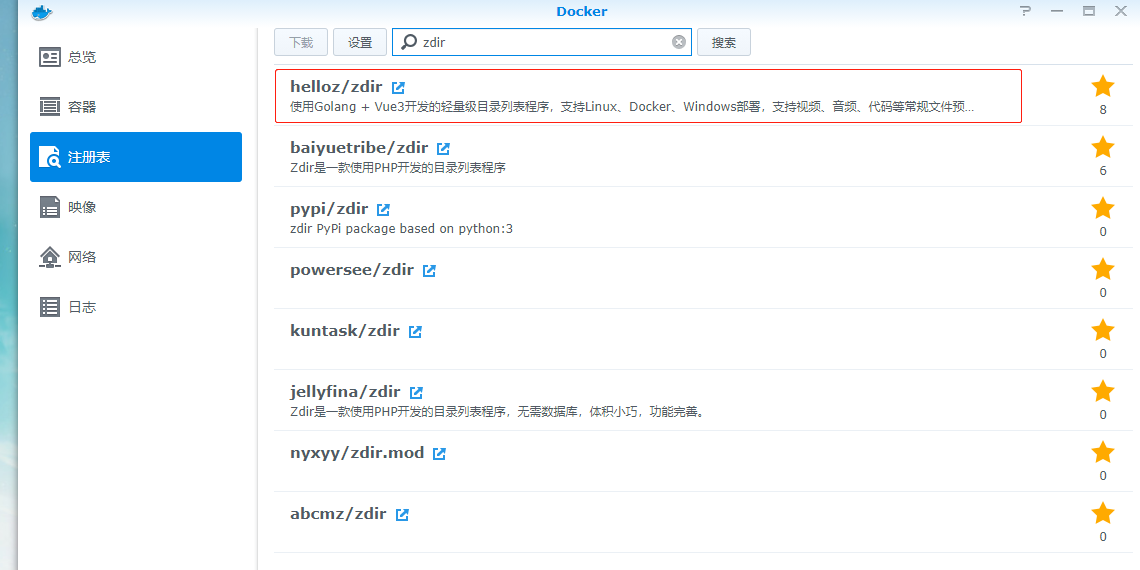
常规设置,勾选下面2个按钮:
- 使用高权限执行容器
- 启用自动重新启动
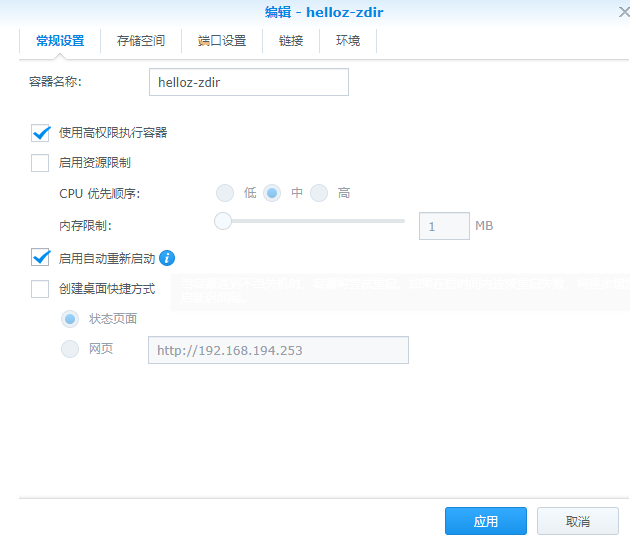
设置存储空间,注意:
- 红框中的文件/文件夹 自己选择群晖里面的文件夹
- 装载路径固定不变,不要修改。
-
/data/apps/zdir/data为Zdir配置文件等数据 -
/data/apps/zdir/data/public需要读取的文件列表
-
- 不要勾选只读
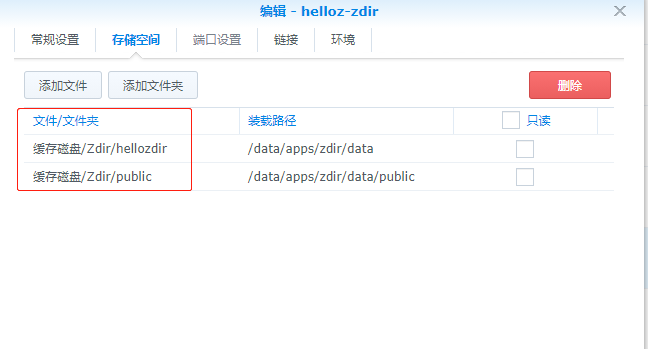
端口设置,容器端口 6800 不要动,本地端口为访问端口可自行修改设置。
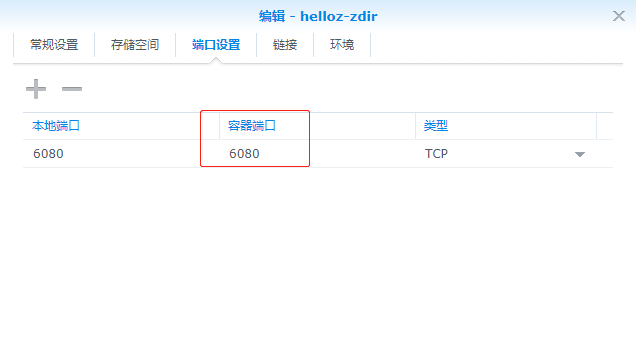
其它选项保持默认不修改,然后创建并启动。最后访问页面右上方的登录进行初始化。
初始化
安装完毕后,默认访问地址为http://IP:6080/#/user/login初始化用户名、密码,或者点击右上方的登录亦可。
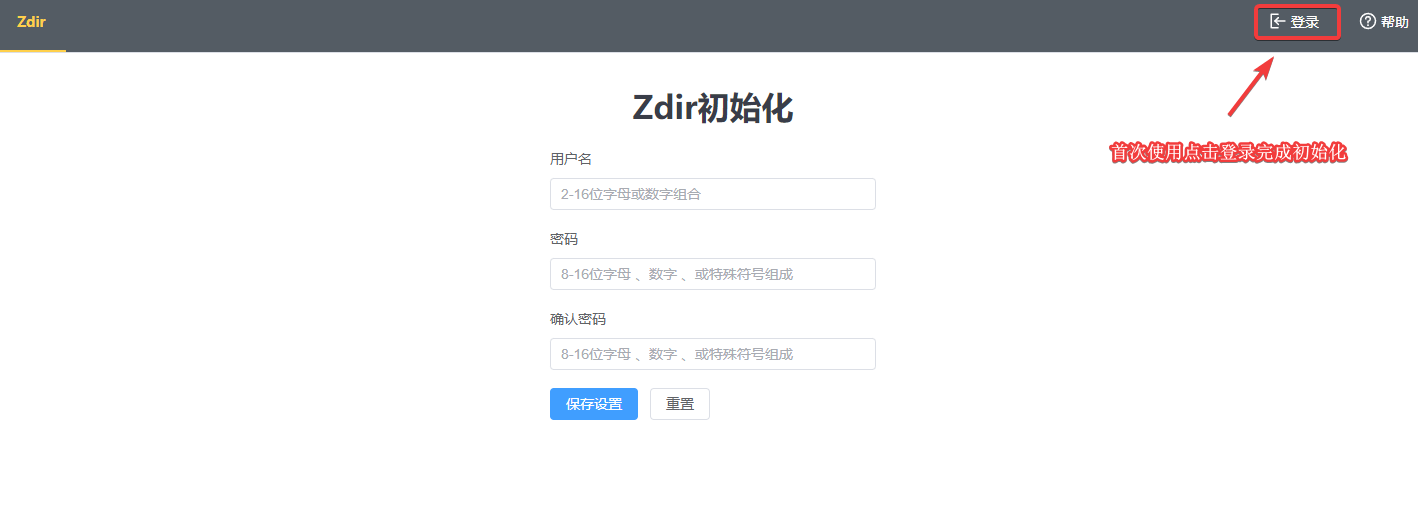
Windows安装Zdir
注意:Windows环境下安装的Zdir不支持全局搜索
访问:http://soft.xiaoz.org/#/public/zdir 下载最新版本到本地并解压。
进入刚刚解压的zdir目录,鼠标右键“在终端打开”
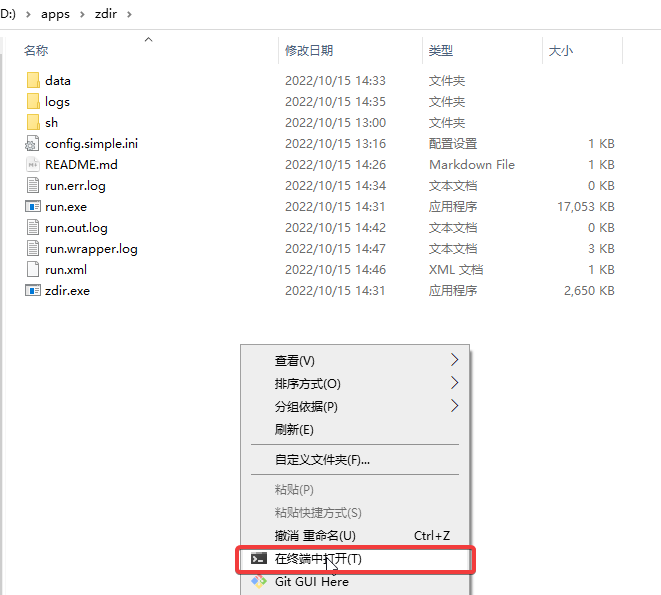
执行命令./zdir.exe init进行初始化:
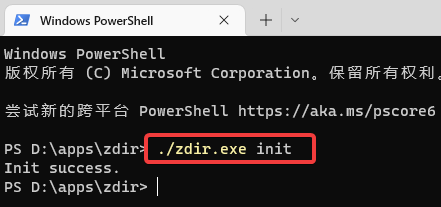
此时会弹出“你要允许来自未知发布的此应用对你的设备进行更改吗?”,点是即可完成初始化,初始化完毕后终端会提示:
Init success.
打开Win + R,输入services.msc,找到Zdir这个服务,点启动即可。
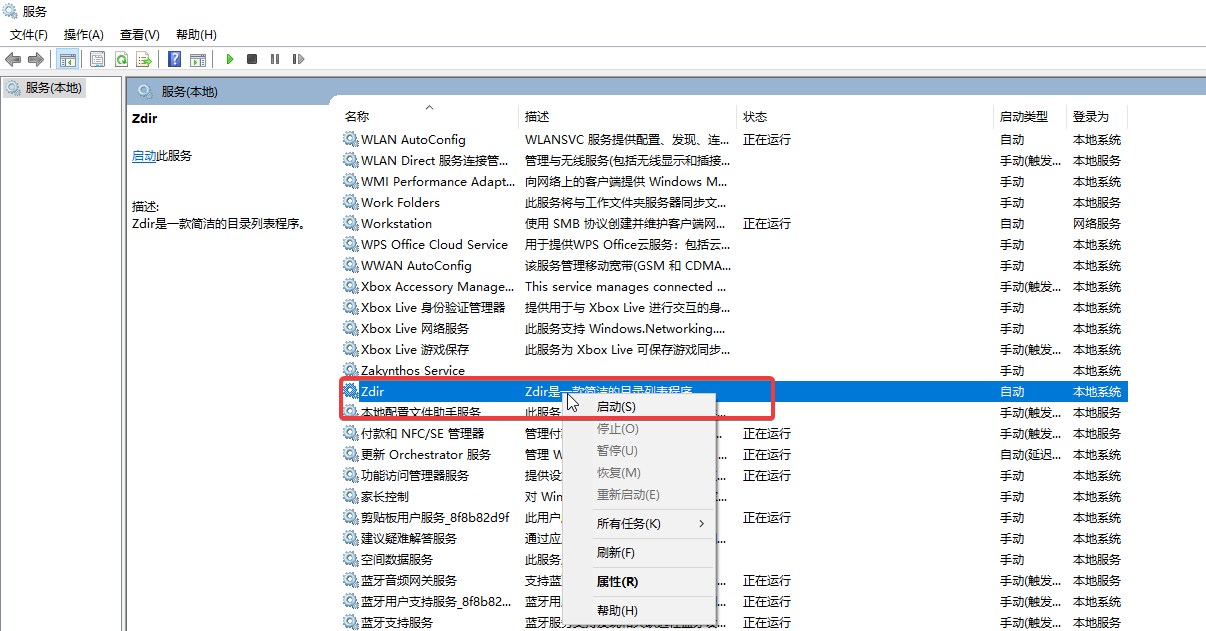
初始化
安装完毕后,默认访问地址为http://IP:6080/#/user/login初始化用户名、密码,或者点击右上方的登录亦可。
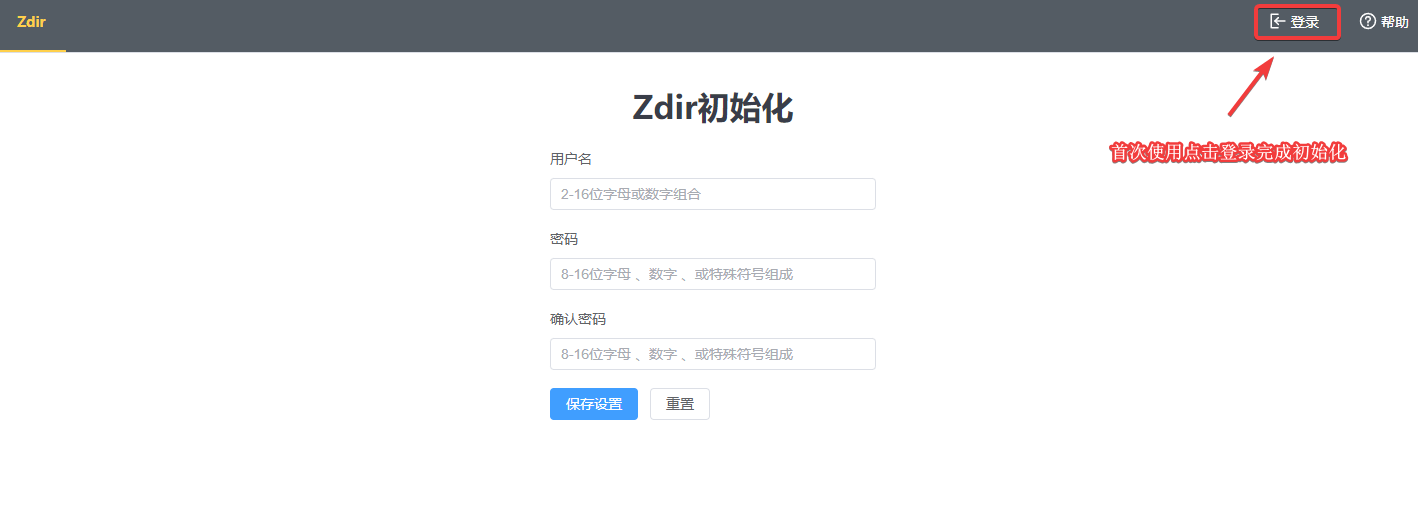
配置文件
配置文件
-
3.2.0及之后的版本,配置文件位于data/config/config.ini -
3.1.x之前的版本,配置文件位于data/config.ini
配置文件查找规则为:
- 优先查找
data/config/config.ini - 如果
data/config/config.ini未找到,则查找data/config.ini
以下是配置文件内容
# 服务端设置
[servers]
port = :6080
RunMode = release
# 存储设置
[storages]
public_path = data/public
public_domain =
# 站点信息设置,此项目在3.2.0及之后的版本中不再使用
[sites]
title = Zdir
name = Zdir
有以下参数需要注意:
服务端配置[servers]
-
port:Zdir监听端口,默认为:6080,可自行修改 -
RunMode:Zdir运行默认,默认为release(生产环境),debug为调试模式
存储配置[storages]
-
public_path:需要读取的文件夹路径,默认为空(data/public),你可以修改为其它绝对路径 -
public_domain:公共文件的域名,默认为空(即当前域名 + /public,比如:http://localhost:6080/public),如果使用了nginx反向代理,可以设置为自己的域名,比如:http://soft.xiaoz.org且末尾不再需要/public也不需要带/(注意:需要带上http或https协议)
站点信息配置[sites](3.2.0及之后的版本已废弃此参数)
-
title:站点标题(浏览器标题栏处的显示) -
name:站点名称(Zdir左上角的名称显示)
注意事项
- Windows系统的配置文件也应该将
\替换为/,比如D:\apps应该修改为D:/apps,避免出现其它意外错误 - 修改配置文件后需要重启Zdir服务,并重启一次浏览器(因为Zdir使用了浏览器缓存)
Nginx反向代理
Nginx配置文件
您可以使用Nginx反向代理Zdir,使其通过域名访问。这是生产环境推荐的做法,下方配置可作为参考:
server {
listen 80;
#domain.com改成你自己的域名
server_name domain.com;
# 精确匹配首页,=优先级最高
location = / {
proxy_pass http://127.0.0.1:6080;
proxy_set_header X-Real-IP $remote_addr;
proxy_set_header X-Forwarded-For $proxy_add_x_forwarded_for;
}
# 匹配Vue静态文件目录,和public公共文件夹目录
location ~* /(assets|public|api|admin) {
#如果是图片等静态文件,添加Expires头部
if ( $uri ~* .*\.(gif|jpg|jpeg|png|bmp|webp|swf|flv|mp4|ts|ico|js|css|svg|ico)$ ) {
expires 7d;
}
client_max_body_size 1024m;
proxy_pass http://127.0.0.1:6080;
proxy_set_header X-Real-IP $remote_addr;
proxy_set_header Host $host;
proxy_set_header X-Forwarded-For $proxy_add_x_forwarded_for;
}
# 非/ 和非 /assets目录的时候进行重定向来去掉/public,/ 通用匹配, 如果没有其它匹配,任何请求都会匹配到,优先级最低
location / {
rewrite ^/(.*) /public/$1;
}
}
然后修改Zdir配置文件data/config/config.ini在public_domain这个参数配置为自己的域名,比如http://domain.com(注意:末尾不需要/,但需要带上http或https协议),并重启Zdir
宝塔Nginx用户
如果您使用的宝塔,且安装了Nginx,可以在宝塔后台 - 添加站点 - 填写域名,并创建一个站点。
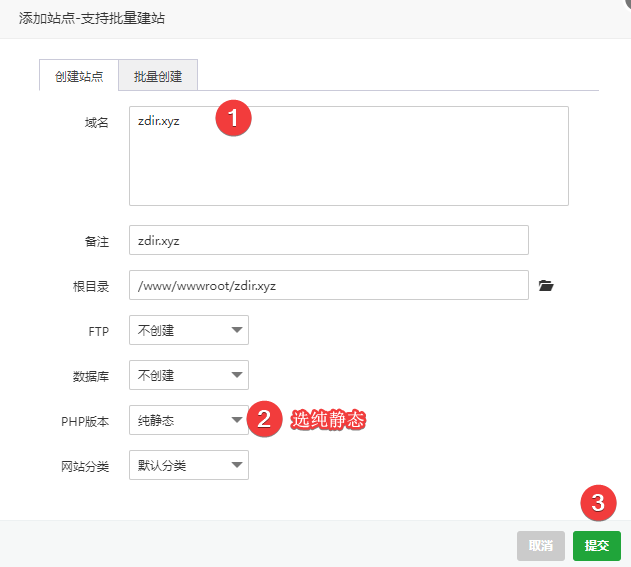
然后修改这个站点 - 伪静态,添加下面的配置保存即可。
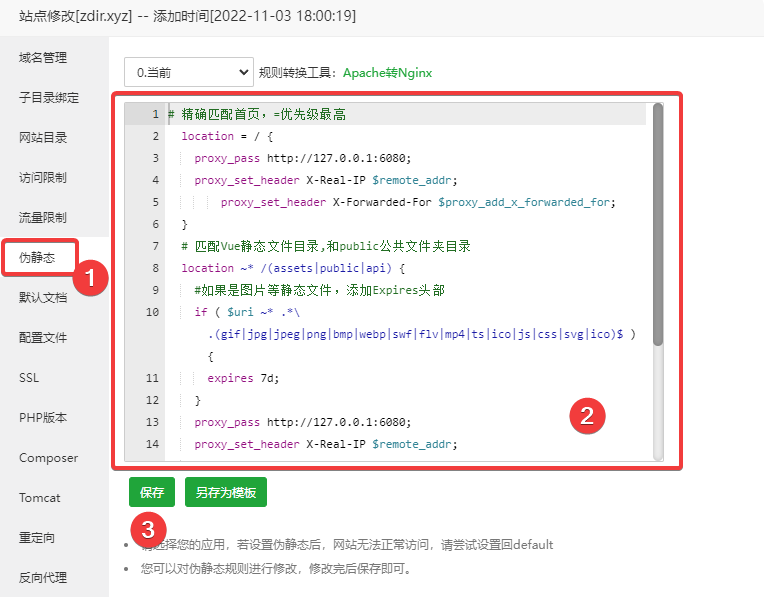
# 精确匹配首页,=优先级最高
location = / {
proxy_pass http://127.0.0.1:6080;
proxy_set_header X-Real-IP $remote_addr;
proxy_set_header X-Forwarded-For $proxy_add_x_forwarded_for;
}
# 匹配Vue静态文件目录,和public公共文件夹目录
location ~* /(assets|public|api|admin) {
#如果是图片等静态文件,添加Expires头部
if ( $uri ~* .*\.(gif|jpg|jpeg|png|bmp|webp|swf|flv|mp4|ts|ico|js|css|svg|ico)$ ) {
expires 7d;
}
proxy_pass http://127.0.0.1:6080;
proxy_set_header X-Real-IP $remote_addr;
proxy_set_header Host $host;
proxy_set_header X-Forwarded-For $proxy_add_x_forwarded_for;
}
# 非/ 和非 /assets目录的时候进行重定向来去掉/public,/ 通用匹配, 如果没有其它匹配,任何请求都会匹配到,优先级最低
location / {
rewrite ^/(.*) /public/$1;
}
为了避免宝塔的默认规则影响,您还需要在站点配置文件,删除下面的规则:
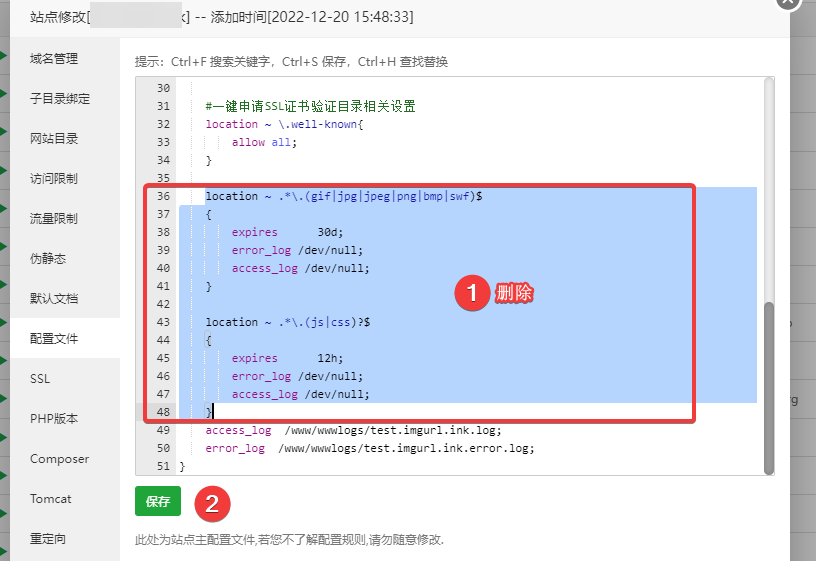
使用说明
Zdir 3使用说明。
添加站点图标(favicon.ico)
您只需要将favicon.ico这个文件上传到Zdir公共目录(默认是Zdir安装目录下的data/public)即可,注意:
- 图标名称必须是
favicon.ico - 如果您更改了
favicon.ico图标,浏览器可能存在缓存,导致不能及时更新,您可以尝试更换浏览器或清除浏览器缓存 - 如果您通过
config.ini配置文件修改了公共目录的位置,相应的图标的上传位置也需要随之更改
添加统计代码
Zdir 3前端使用了Vue3开发,编译后是一个纯静态的单页面应用,下面介绍下添加统计代码的方法,以百度统计为例。
百度统计设置
打开百度统计后台 - 使用设置 - 单页设置 - 右上角切换到你的网站 - 启用单页应用数据统计,然后保存,如下图。
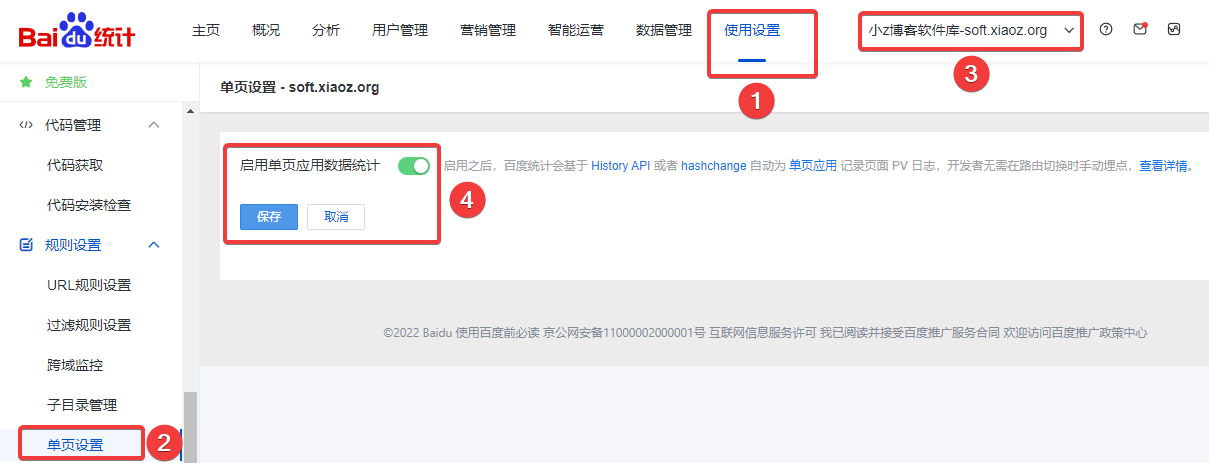
添加统计代码
继续在“使用设置 - 代码获取”,复制统计代码。
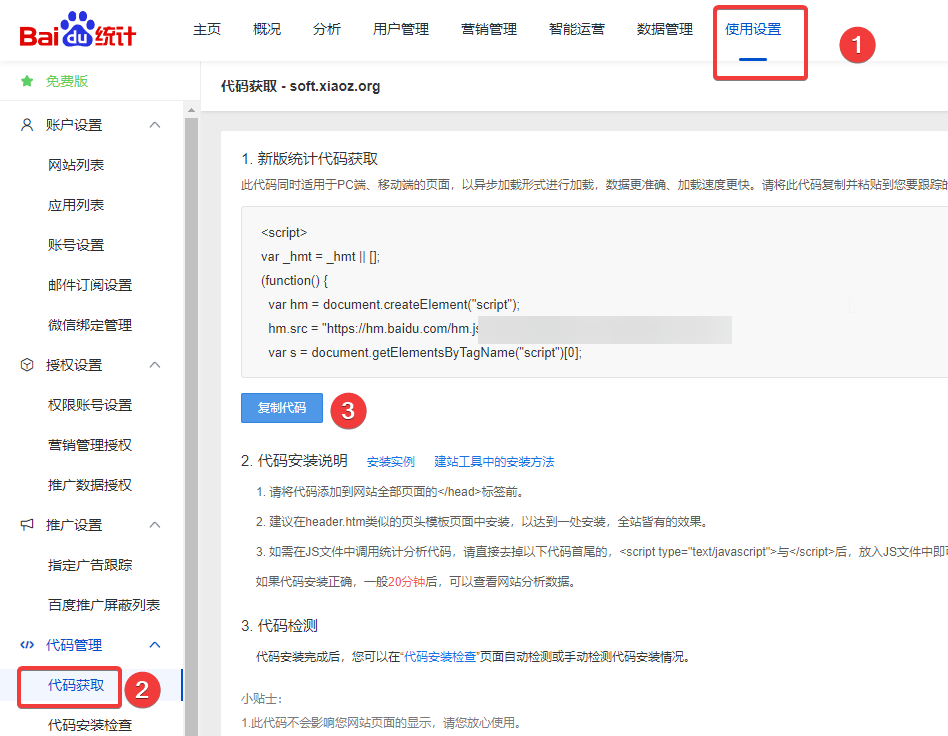
在“Zdir后台 - 站点设置 - 自定义Header”中粘贴百度统计代码,并保存即可。
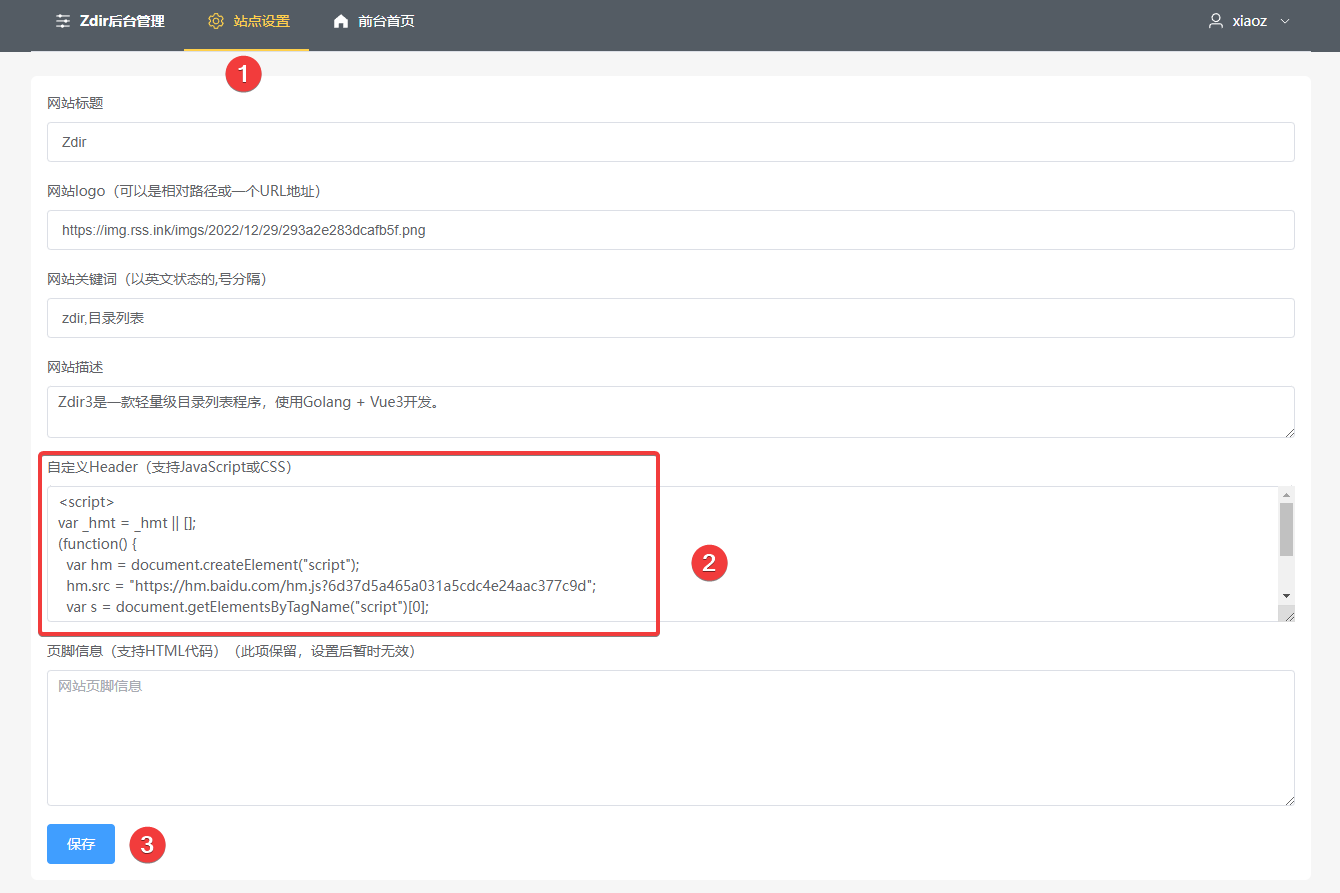
去掉路径中的public
默认安装完毕后您会发现文件路径中存在一个public目录。
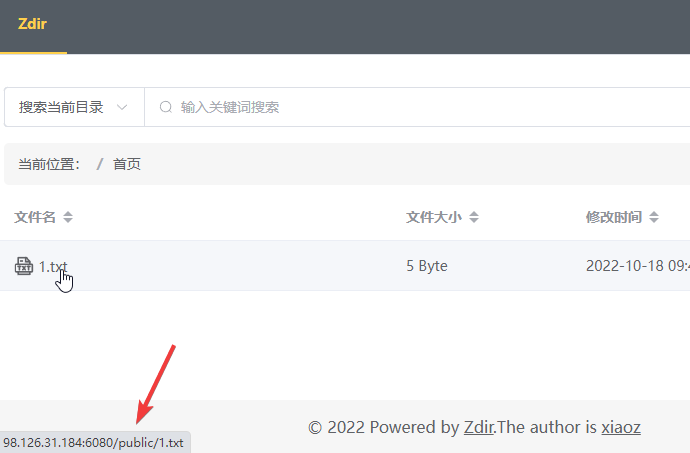
如果您想去掉这个目录,可以通过下面的方法完成。
首先参考另一篇文档Nginx反向代理 配置反向代理。
然后修改Zdir配置文件(Zdir安装目录下的data/config/config.ini)修改public_domain这个参数为自己的域名,末尾不需要/,比如:
public_domain = http://soft.xiaoz.org
然后重启Zdir,并重启一次浏览器,注意一定要重启一次浏览器,不然存在缓存无法生效。
注意:3.1.x版本配置文件位于
data/config.ini
重置账号、密码
如果您不小心忘记了Zdir用户名、密码,您可以通过以下方式重置。
找到Zdir配置文件data/config/config.ini(Zdir安装目录下)删除下面的2行配置:
password=7860b476xxxxxxxxx2d945ad7
username=xxxx
最后访问您的Zdir地址:http://IP:6080/#/user/login进行重新初始化用户名/密码即可。
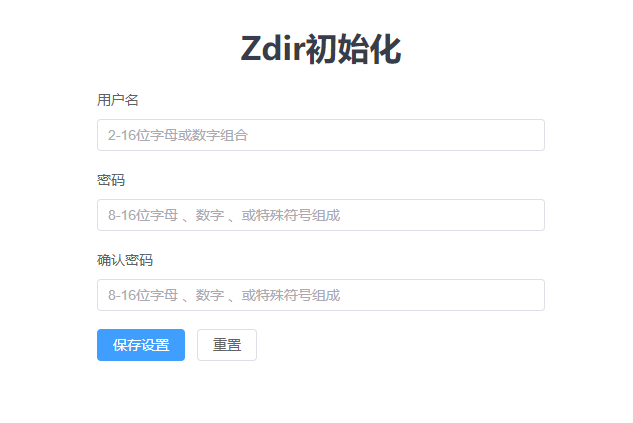
隐藏文件
以./@/#开头的文件或文件夹,Zdir将视为隐藏文件,比如:
-
.test -
@test -
#test
因此您可以创建上述开头的文件进行隐藏,但是注意,隐藏文件依然是可以被访问的,只是前端无法看到而已。
升级
Zdir 3升级说明
Linux升级Zdir3
针对Linux用户,我们准备了方便的一键升级脚本,推荐新手使用一键脚本升级,老手请随意。
一键升级
升级前请确保您已经安装curl和wget:
#CentOS
yum -y install curl wget
# Ubuntu or Debian
apt-get -y install curl wget
然后执行命令升级:
curl -s "http://soft.xiaoz.org/zdir/sh/upgrade.sh"|bash -s 3.3.0
其中3.3.0为最新的Zdir版本号。
注意:该升级脚本仅支持Linux X86_64,如果是ARM架构,请手动升级。
手动升级
请依次执行下面的命令,手动升级Zdir:
#停止Zdir
systemctl stop zdir
#进入您的Zdir目录
cd /data/apps/zdir
#删除旧的静态文件
rm -rf data/dist/assets/
# 下载最新版Zdir
wget http://soft.xiaoz.org/zdir/3.3.0/zdir_3.3.0_linux_amd64.tar.gz
# 解压
tar -xvf zdir_3.3.0_linux_amd64.tar.gz
# 添加执行权限
chmod +x zdir
# 重新启动
systemctl start zdir
注意
-
3.1.x升级3.2.0反向代理的配置增加了规则,请参考:Nginx反向代理 -
如果是
3.0.0升级3.1.x需要点击右上方登录按钮初始化账号、密码。
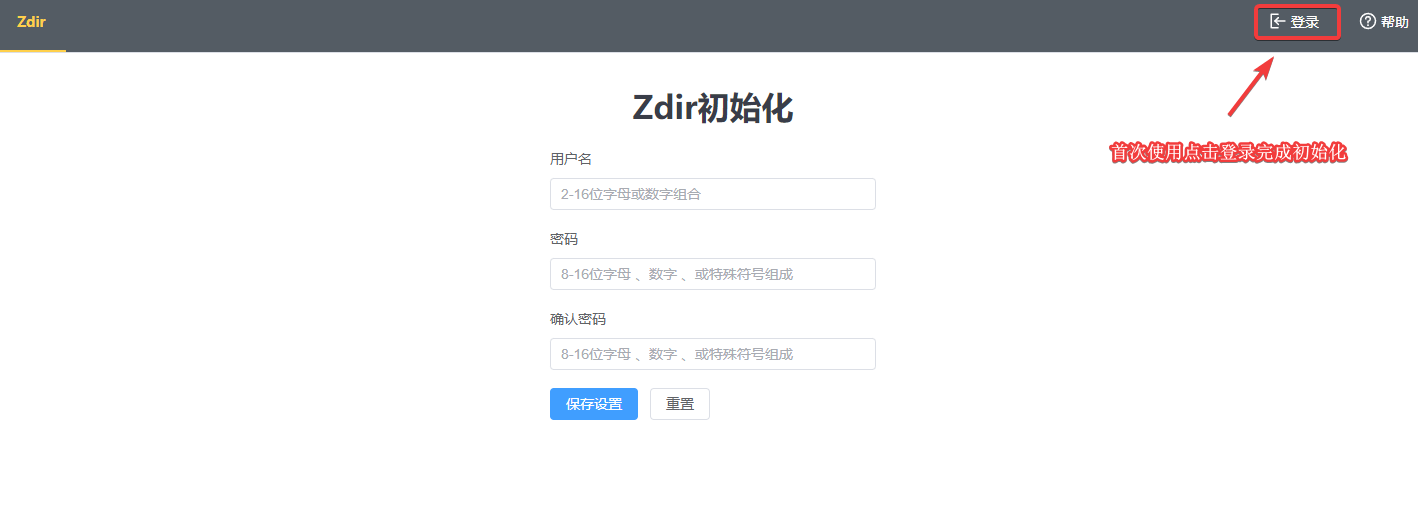
Windows升级Zdir3
手动升级
打开Win + R,输入services.msc,找到Zdir这个服务,点停止。
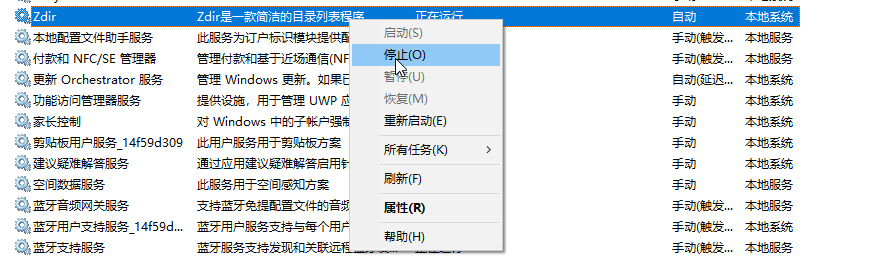
然后访问:http://soft.xiaoz.org/#/zdir 下载最新版的Zdir到本地,并解压覆盖您原来的Zdir安装目录。
最后重新在服务里面启动Zdir
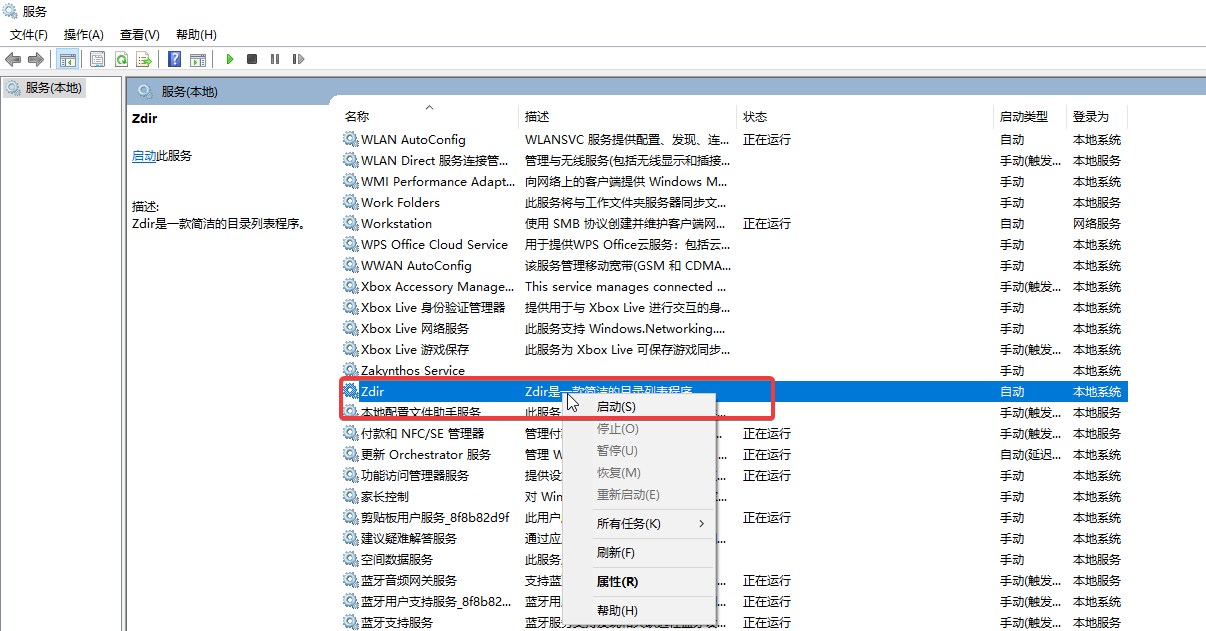
注意
-
3.1.x升级3.2.0反向代理的配置增加了规则,请参考:Nginx反向代理 -
如果是
3.0.0升级3.1.0需要点击右上方登录按钮初始化账号、密码。
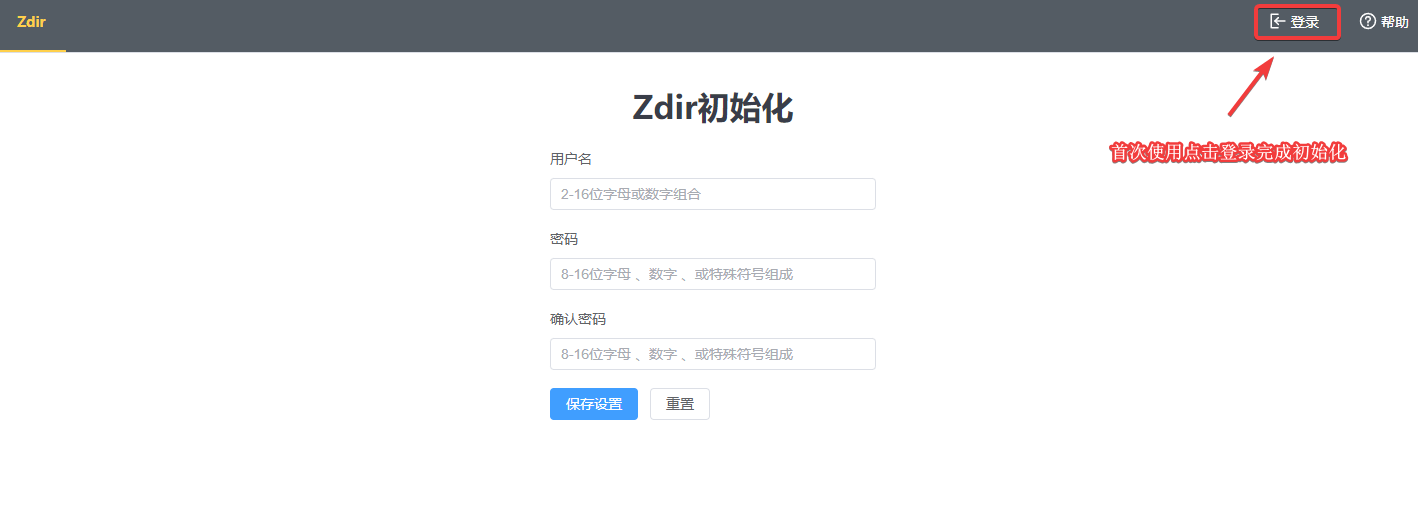
Docker升级Zdir3
升级
Docker升级步骤为:
- 停止原来的容器并删除
- 更改镜像版本号
- 按照原来的参数重新启动Zdir即可
停止原来的容器:
#停止Zdir容器并删除
docker stop zdir && docker rm zdir
删除原来(本地挂载目录下)的/data/apps/zdir/data/dist目录,不删除无法更新前端。
重新启动一个最新的容器:
docker run -d --name="zdir" \
-v /data/apps/zdir/data:/data/apps/zdir/data \
-v /data/public:/data/apps/zdir/data/public \
-p 6080:6080 \
--restart=always \
helloz/zdir:3.3.0
- 第一个
/data/apps/zdir/data为本机挂载路径,可自行修改,第二个/data/apps/zdir/data固定,不要修改 -
/data/public为本地挂载目录(也就是Zdir要读取的文件夹),请根据实际情况修改 - 其中
3.3.0为最新的版本号。
注意
-
如果是
3.0.0升级3.1.x需要点击右上方登录按钮初始化账号、密码。 - 如果是
3.1.x升级3.2.0也需要进行重新初始化
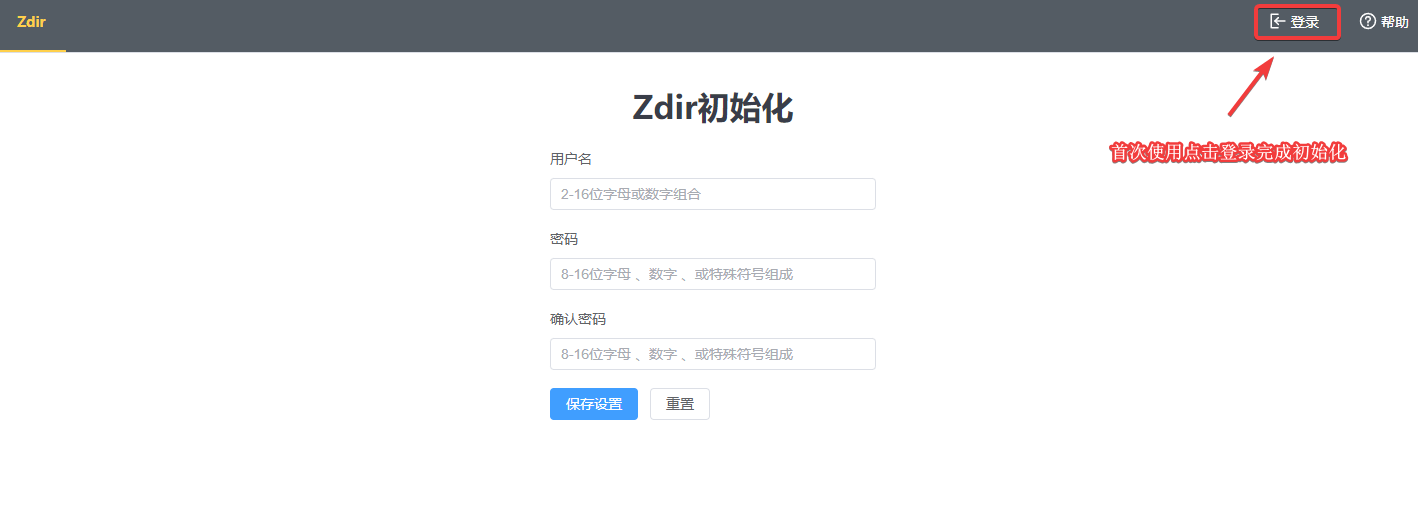
功能介绍
Zdir 3功能说明
局部搜索与全局搜索
Zdir支持搜索当前目录(局部搜索),与强大的全局搜索(依赖Linux的find命令)。
注意:Windows安装方式不支持全局搜索
搜索当前目录
如果需要搜索当前目录下的文件,只需要在搜索框输入关键词,并敲击回车按钮即可。
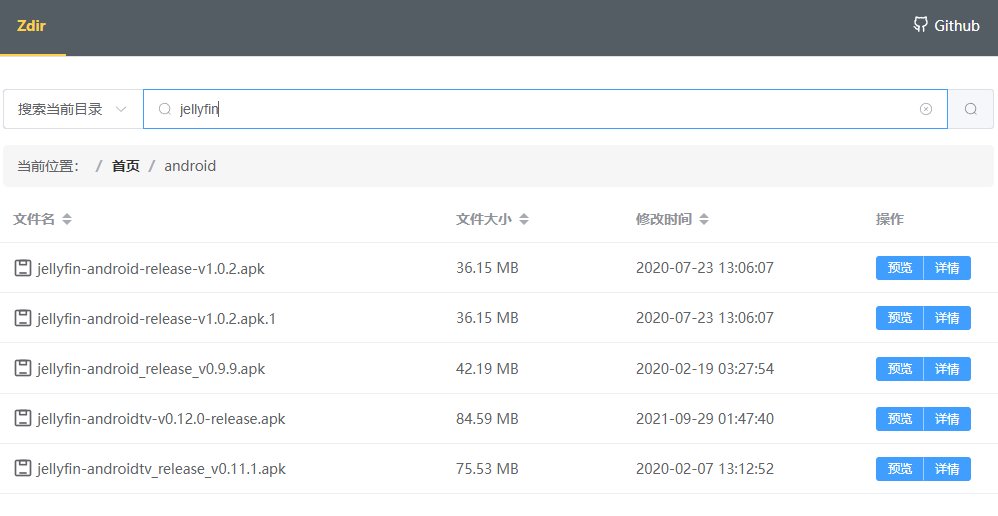
全局搜索
在搜索框输入关键词后,将左侧的选项选择为“全局搜索”,并点击搜索即可实现全局搜索文件。
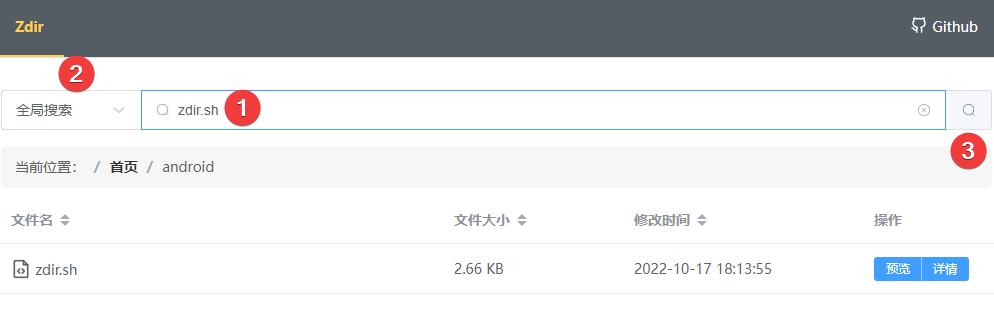
默认搜索
您可以通过点击“菜单 - 设置”,修改默认搜索。该设置仅对当前浏览器生效,更换浏览器后需要重新设置。

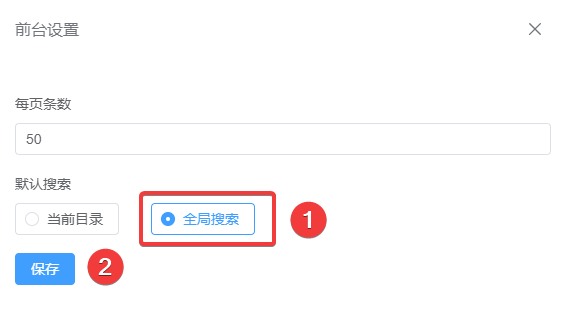
自动说明文件(README.md)
当您的目录下存在README.md这个文件时,Zdir会自动渲染此文件并输出。注意文件名称区分大小写,必须为README.md,您可以在子目录下单独存放README.md文件,这样进入不同的目录都会有不同的说明。
自动说明文件
比如我在公共目录(默认为Zdir安装目录的data/public)下存放了一个README.md文件,在面包屑导航的下方会出现一个“使用说明(README.MD)”的折叠面板,点击这个面板可以展开查看详细的说明文件。
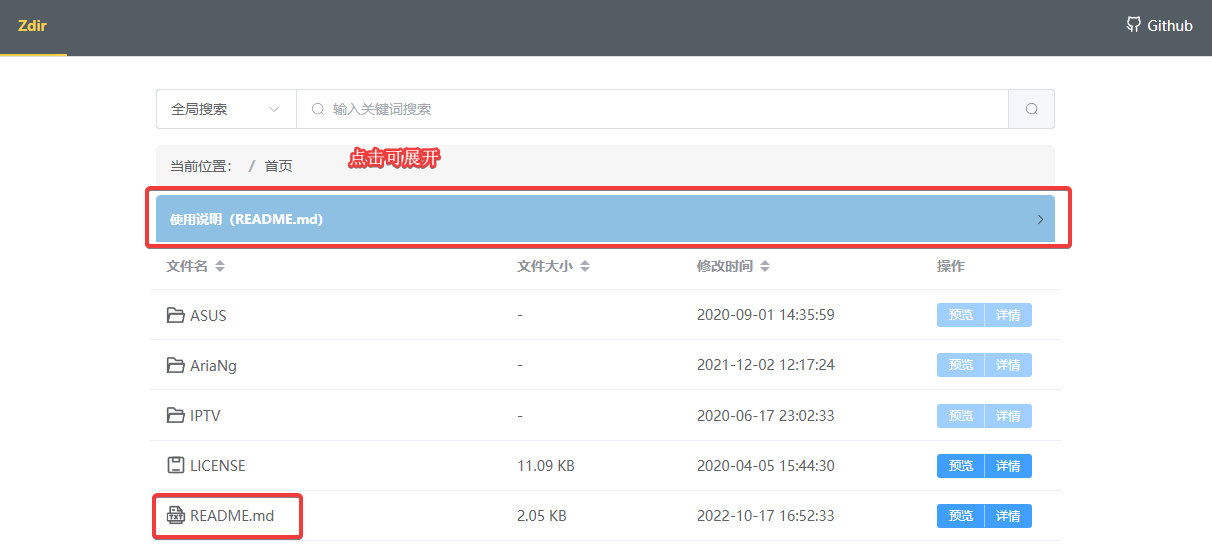
子目录自动说明
如果您在子目录存放了README.md文件,进入子目录时也会进行渲染该文件,从而实现不同的目录、不同的说明。比如我在data/public/zdir/3.0.0目录下存放了一个README.md文件,效果如下。
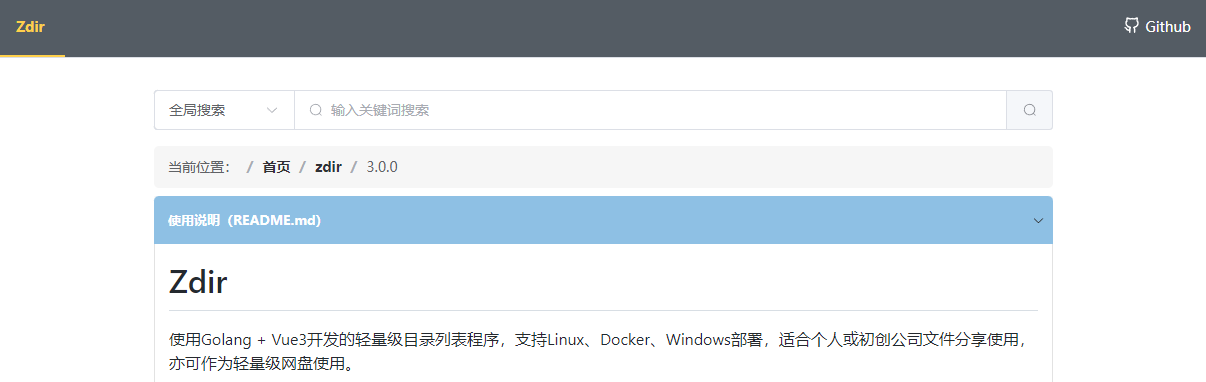
隐藏文件夹
Zdir和Linux一样,以.开头的文件被视为隐藏文件,如果某些文件您不想显示出来,可以创建以.开头的文件或文件夹即可。
但是注意如果知道隐藏文件完整路径依然是可以访问的,因此如果是隐私文件,隐藏的做法并不可靠。
音乐列表功能
Zdir 3.2.0版本开始,新增音乐列表模式,当您进入某个目录的时候,如果该目录下存在音频文件,在Zdir WEB页面的左下角会出现一个音乐播放列表,如下图。
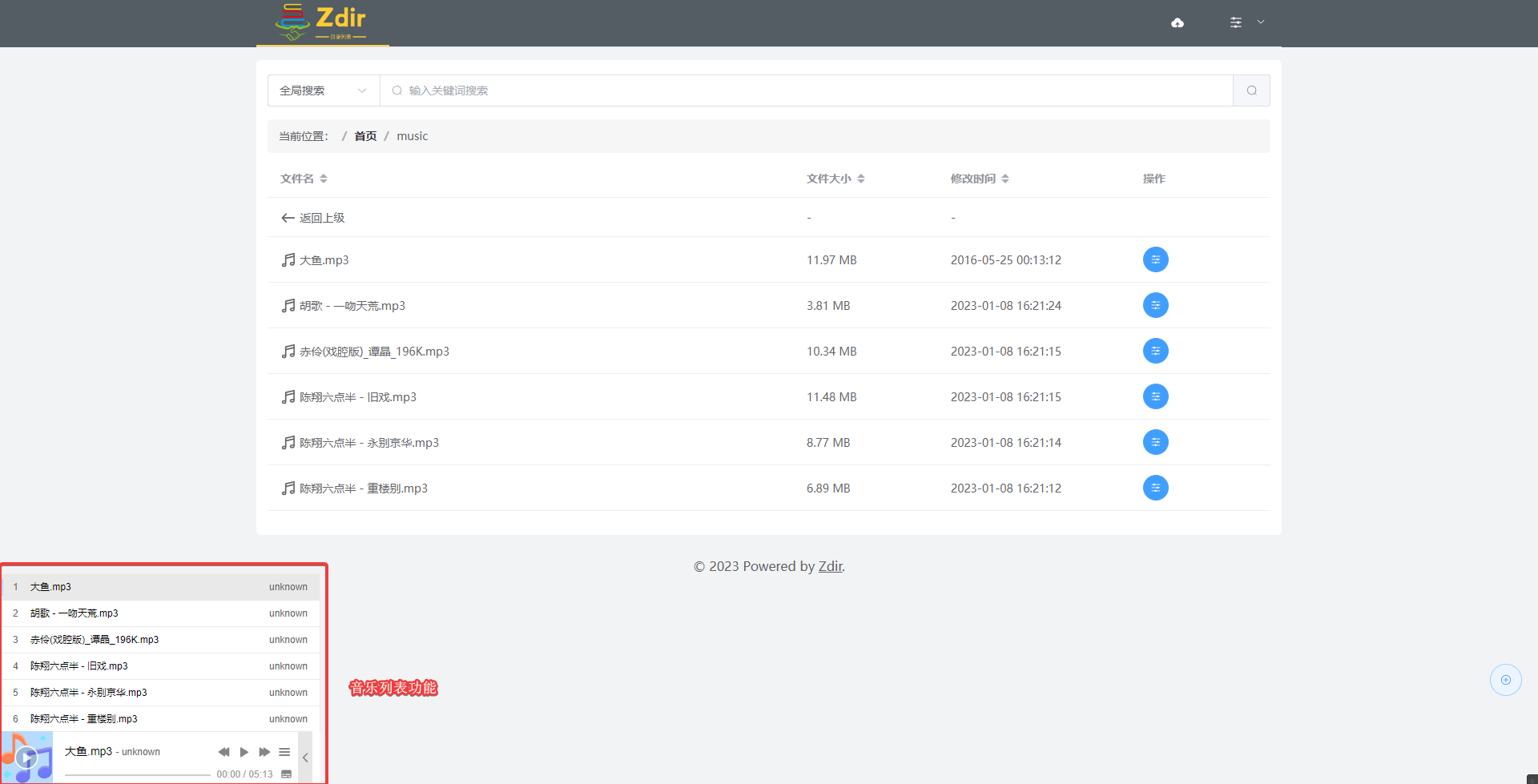
视频预览
Zdir支持在线播放H264编码的.mp4格式文件,其它编码和后缀暂不支持。不过不用担心,Zdir还提供了一键调用第三方外部播放器的功能,比如调用您本地的PotPlayer播放器。
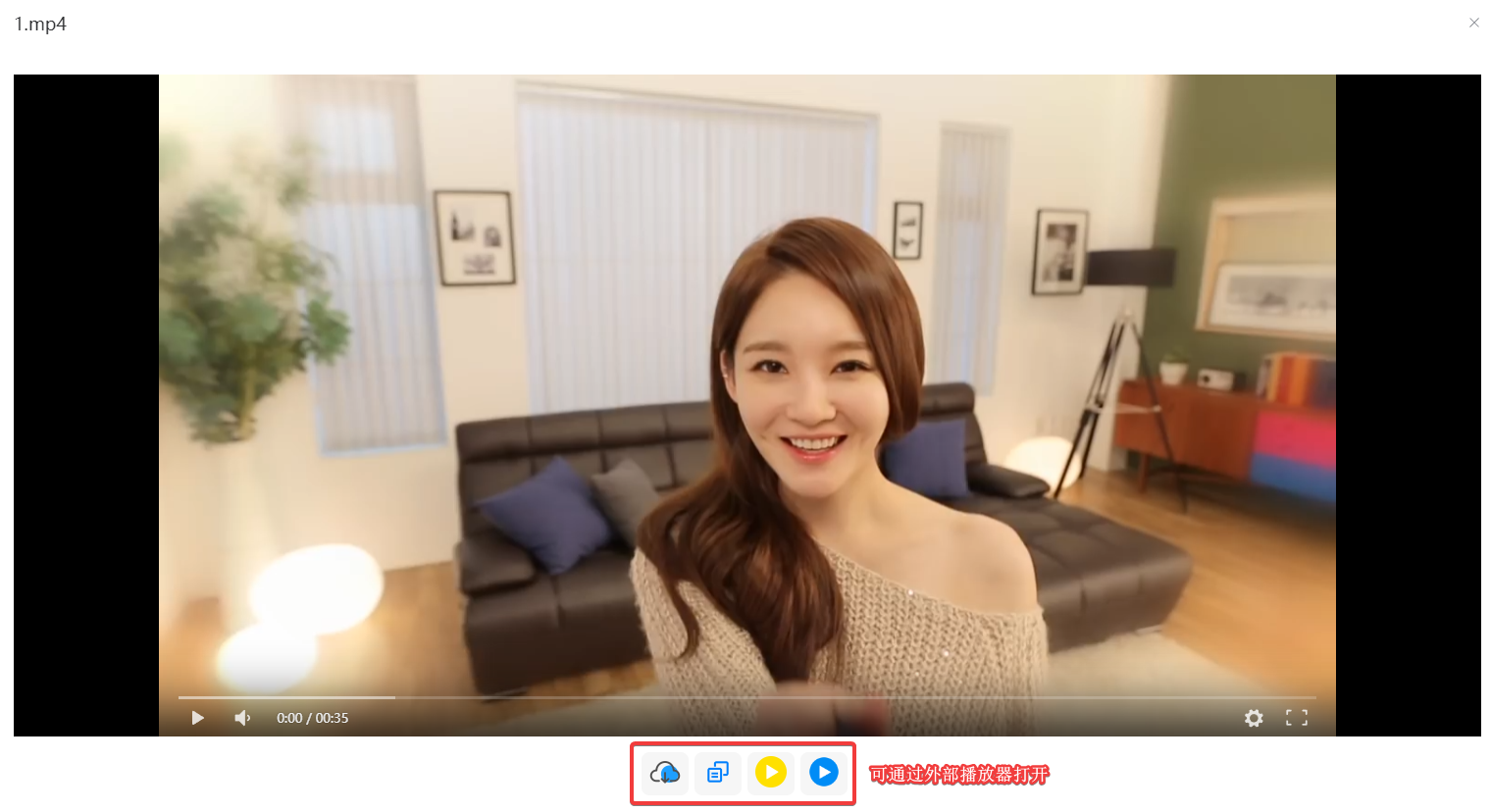
注意:前提是您本地已经安装对应的播放器(比如:PotPlayer),否则点击后没有反应。
API
Zdir3 API使用说明
获取认证(必看)
Zdir 3部分接口,比如上传、重命名、删除等操作需要获取认证Token后才能操作,部分公共API则无需认证,获取认证方法如下。
接口说明
- 请求地址:
/api/user/login - 请求方法:POST
- 提交方式:
multipart/form-data
请求参数
| 参数名称 | 示例值 | 类型 | 是否必须 | 说明 |
|---|---|---|---|---|
| username | xiaoz | string(16) | 是 | 用户名 |
| password | xiaoz.me | string(16) | 是 | 密码 |
请求成功响应
{
"code": 200,
"data": {
"UserName": "xxx",
"Cid": "JJjKWZ",
"Token": "5de13ebfb0xxxxxx861fbe"
},
"msg": "success"
}
-
code:200代表成功,其它为失败 -
msg:消息内容 -
data.UserName:返回用户名 -
data.Cid:返回的ClientID,后续认证需要 -
data.Token:返回的Token值,后续认证需要
注意:Token认证有效期为7天,过期后请重新获取。
请求失败响应
{
"code": -1000,
"data": "",
"msg": "用户名或密码错误!"
}
请求认证
需要认证的接口需要携带header头部,以下为公共头部参数:
| 参数名称 | 示例值 | 类型 | 是否必须 | 说明 |
|---|---|---|---|---|
| X-Cid | JJjKWZ | string(6) | 是 | CID,对应data.Cid |
| X-Token | 5de13ebfb0xxxxxx861fbe | string(32) | 是 | Toekn,对应data.Token |
获取文件列表
接口说明
- 请求地址:/api/filelist
- 请求方法:GET
- 需要认证:否
请求参数
| 参数名称 | 示例值 | 类型 | 是否必须 | 说明 |
|---|---|---|---|---|
| path | /zdir | string | 是 | 需要获取的目录 |
注意:path参数需要以/开头
请求成功
{
"code": 200,
"data": [
{
"Name": "3.0.0",
"Size": 4096,
"Mtime": "2022-10-18 12:48:35",
"Ftype": "folder",
"Fpath": "/zdir/3.0.0",
"Ext": "",
"Link": "http://soft.xiaoz.org/public%2Fzdir%2F3.0.0"
},
{
"Name": "sh",
"Size": 4096,
"Mtime": "2022-10-26 10:07:00",
"Ftype": "folder",
"Fpath": "/zdir/sh",
"Ext": "",
"Link": "http://soft.xiaoz.org/public%2Fzdir%2Fsh"
},
{
"Name": "zdir_3.1.0_linux_amd64.tar.gz",
"Size": 4038550,
"Mtime": "2022-10-25 19:55:10",
"Ftype": "file",
"Fpath": "/zdir/zdir_3.1.0_linux_amd64.tar.gz",
"Ext": "gz",
"Link": "http://soft.xiaoz.org/public%2Fzdir%2Fzdir_3.1.0_linux_amd64.tar.gz"
},
{
"Name": "zdir_3.1.0_windows_amd64.tar.gz",
"Size": 11470456,
"Mtime": "2022-10-25 20:17:29",
"Ftype": "file",
"Fpath": "/zdir/zdir_3.1.0_windows_amd64.tar.gz",
"Ext": "gz",
"Link": "http://soft.xiaoz.org/public%2Fzdir%2Fzdir_3.1.0_windows_amd64.tar.gz"
}
],
"msg": "success"
}
请求失败
{
"code": -1000,
"data": "",
"msg": "文件夹不存在!"
}
获取单个文件信息
接口说明
- 请求地址:
/api/get/fileinfo - 请求方法:POST
- 提交方式:
multipart/form-data - 需要认证:否
请求参数
| 参数名称 | 示例值 | 类型 | 是否必须 | 说明 |
|---|---|---|---|---|
| fpath | /zdir/zdir_3.1.0_linux_amd64.tar.gz | string | 是 | 文件路径 |
请求成功响应
{
"code": 200,
"data": {
"Name": "zdir_3.1.0_linux_amd64.tar.gz",
"Size": 4038550,
"Mtime": "2022-10-25 19:55:10",
"Fpath": "/zdir/zdir_3.1.0_linux_amd64.tar.gz",
"Ext": "gz"
},
"msg": "success"
}
请求失败响应
{
"code": -1000,
"data": "",
"msg": "只允许文件参数!"
}
上传文件
接口说明
- 请求地址:
/api/upload - 请求方法:POST
- 提交方式:
multipart/form-data - 需要认证:是
请求参数
公共Header头部:
| 参数名称 | 示例值 | 类型 | 是否必须 | 说明 |
|---|---|---|---|---|
| path | /zdir | string | 是 | Zdir文件路径 |
| file | file | 是 | 本地文件 |
请求成功响应
{
"code": 200,
"data": "",
"msg": "success"
}
请求失败响应
{
"code": -1000,
"data": "",
"msg": "文件夹不存在!"
}
删除文件
接口说明
- 请求地址:
/api/file/delete - 请求方法:POST
- 提交方式:
multipart/form-data - 需要认证:是
请求参数
| 参数名称 | 示例值 | 类型 | 是否必须 | 说明 |
|---|---|---|---|---|
| fpath | /zdir/GPP_BenchMark.jpg | string | 是 | 文件路径 |
请求成功响应
{
"code": 200,
"data": "",
"msg": "success"
}
请求失败响应
{
"code": -1000,
"data": "",
"msg": "文件不存在!"
}
重命名文件
接口说明
- 请求地址:
/api/file/rename - 请求方法:POST
- 提交方式:
multipart/form-data - 需要认证:是
请求参数
公共Header头部:
| 参数名称 | 示例值 | 类型 | 是否必须 | 说明 |
|---|---|---|---|---|
| fpath | /zdir/ | string | 是 | 文件夹路径 |
| old_name | ExampleRun.bat | string | 是 | 原来的名称 |
| new_name | ExampleRun1.bat | string | 是 | 新的名称 |
请求成功响应
{
"code": 200,
"data": "",
"msg": "success"
}
新建文件夹
接口说明
- 请求地址:
/api/dir/create - 请求方法:POST
- 提交方式:
multipart/form-data - 需要认证:是
请求参数
| 参数名称 | 示例值 | 类型 | 是否必须 | 说明 |
|---|---|---|---|---|
| path | /zdir | string | 是 | 父级文件夹路径 |
| name | test | string | 是 | 文件夹名称 |
请求成功响应
{
"code": 200,
"data": "",
"msg": "success"
}
卸载Zdir
Linux卸载Zdir
如果是一键安装方式,可以通过下面的命令卸载:
curl -s "http://soft.xiaoz.org/zdir/sh/zdir.sh" | bash -s uninstall
手动卸载方式为:
# 停止Zdir服务
systemctl stop zdir
# 删除服务
rm -rf /etc/systemd/system/zdir.service
systemctl daemon-reload
最后根据自身需要是否删除Zdir安装目录。
Windows卸载Zdir
进入Zdir安装目录,鼠标右键 - 在终端打开。
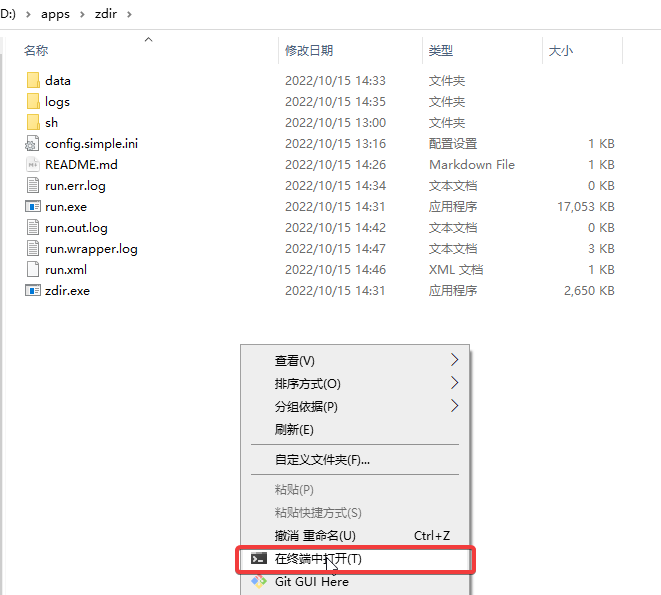
输入下面的命令,停止并卸载Zdir服务:
./run.exe stop
./run.exe uninstall
最后根据需要选择是否删除Zdir安装目录。
常见问题
Zdir3常见问题整理。
预览PDF文件时被下载工具接管
当您在使用Zdir 3预览PDF文件时,如果第三方下载工具,比如IDM自动弹出并下载PDF文件,导致在线预览失败,您可以通过以下方法将下载工具的接管关闭,从而保障PDF正常预览。
IDM关闭PDF自动下载
找到“IDM选项 - 文件类型 - 自动开始下载下列类型的文件 - 找到PDF,并将其删除 - 然后确定保存”
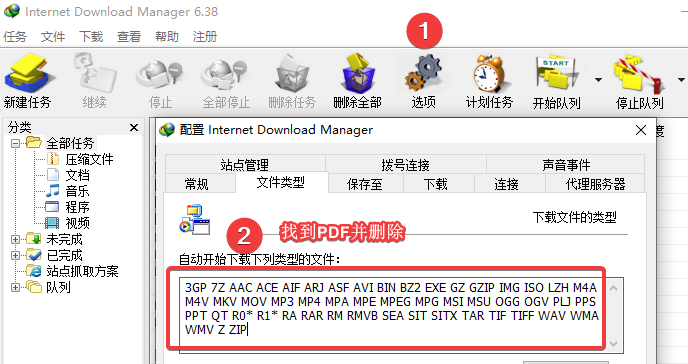
其它下载工具
其它下载工具方法类似,请自行检查工具设置。
交流群 & 联系方式
交流群
微信交流群
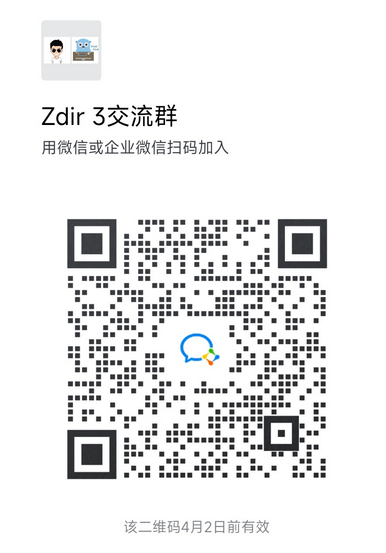
QQ交流群
- 283604395
联系作者
-
QQ:446199062
-
微信